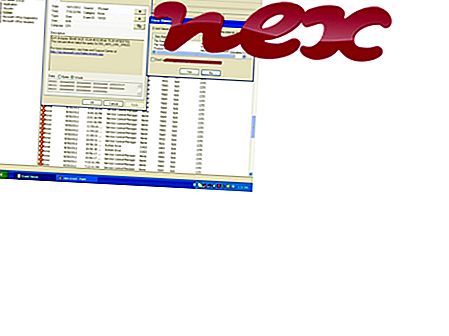Proces poznat kao sysmon32.exe pripada softveru sysmon32 tvrtke Microsoft (www.microsoft.com).
Opis: Sysmon32.exe nije bitan za Windows pa će često uzrokovati probleme. Sysmon32.exe nalazi se u podmapi "C: \ programske datoteke". Poznate veličine datoteka u sustavu Windows 10/8/7 / XP su 114.688 bajtova (50% svih pojava) ili 475.116 bajtova.
Nema podataka o datoteci. Program nije vidljiv. Sysmon32.exe nije sistemska datoteka sustava Windows. Sysmon32.exe može snimati unose s tipkovnice i miša, nadgledati aplikacije, sakriti se i manipulirati drugim programima. Stoga je tehnička ocjena sigurnosti 46% opasna .
Preporučuje se: Identificirajte pogreške povezane sysmon32.exe
Ako se sysmon32.exe nalazi u mapi C: \ Windows \ System32, sigurnosna ocjena je 72% opasna . Veličina datoteke je 175.616 bajtova. Nema podataka o datoteci. Datoteka je nepoznata datoteka u mapi Windows. Program nije vidljiv. Sysmon32.exe nije osnovna datoteka sustava Windows. Sysmon32.exe može nadzirati aplikacije.
Vanjske informacije od Paul Collinsa:
Postoje različite datoteke s istim nazivom:
- ".NET config": ??
- "SystemMonitor" definitivno nije potreban. Dodao AIDID.A WORM!
Važno: Provjerite sysmon32.exe postupak na računalu kako biste vidjeli je li prijetnja. Preporučujemo Upravitelj sigurnosnih zadataka za provjeru sigurnosti vašeg računala. Ovo je bio jedan od najboljih izbora za Washington Post i PC World .
Sljedeći programi su se također pokazali korisnima za dublju analizu: Security Task Manager ispituje aktivni proces sysmon32 na vašem računalu i jasno vam govori o čemu se radi. Poznati alat za uklanjanje zlonamjernog softvera Malwarebytes govori vam ako sysmon32.exe na vašem računalu prikazuje dosadne oglase i usporava ga. Neki antivirusni softver ne smatra ovu vrstu neželjenog adwava virusom virusom i stoga nije označen za čišćenje.
Čisto i uredno računalo ključni je zahtjev za izbjegavanje problema s računalom. To znači pokretanje skeniranja zlonamjernog softvera, čišćenje tvrdog diska pomoću cleanmgr i sfc / scannow, deinstaliranje programa koji vam više nisu potrebni, provjera programa za automatsko pokretanje (pomoću msconfig) i omogućavanje automatskog ažuriranja sustava Windows. Uvijek se sjetite vršiti sigurnosne kopije ili barem postaviti točke vraćanja.
Ako imate stvarni problem, pokušajte se prisjetiti zadnje stvari koju ste učinili ili posljednje što ste instalirali prije nego što se problem prvi put pojavio. Pomoću naredbe resmon prepoznajte procese koji uzrokuju vaš problem. Čak i za ozbiljnije probleme, umjesto da ponovno instalirate Windows, bolje je popraviti instalaciju ili, za Windows 8 i novije verzije, izvršiti naredbu DISM.exe / Online / Cleanup-image / Restorehealth. To vam omogućuje popravak operativnog sustava bez gubitka podataka.
hoonetmeter.exe dcservce.exe opeia.exe win6d.tmp.exe sysmon32.exe aerofoil.exe argente utilities.exe detectafirewall.exe wgawatch.exe keyacc.exe aip.exe